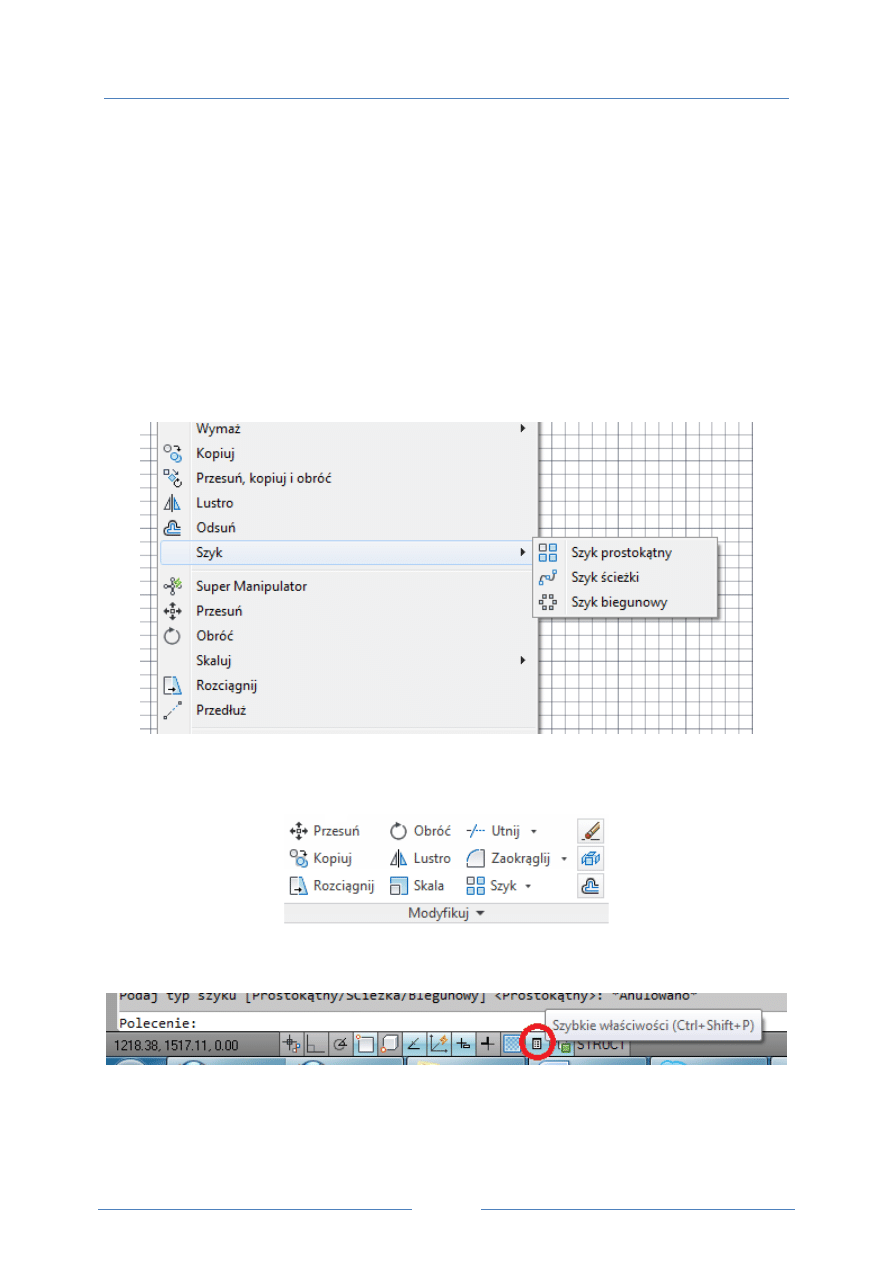
Geometria i grafika inżynierska – 4 – Podstawy obsługi programu
AutoCAD
Strona 1
Podstawowe obiekty w AutoCAD
1. Szyk
Polecenie:
_array (szyk)
Szyk tworzy kolejne obiekty według określonego wzoru. Szyk może być prostokątny,
biegunowy, ścieżki. można podzielić na niezalezne od siebie segmenty.
Polecenie szyku można wywołać również z menu Zmiana -> Szyk -> …
W nowym widoku polecenie szyk znajduje się na wstążce Narzędzia główen w grupie
Modyfikuj
Przy włączonej opcji Szybkie właściwości (Ctrl + Shift + P) możliwa jest zmiana ustwień
szyku.
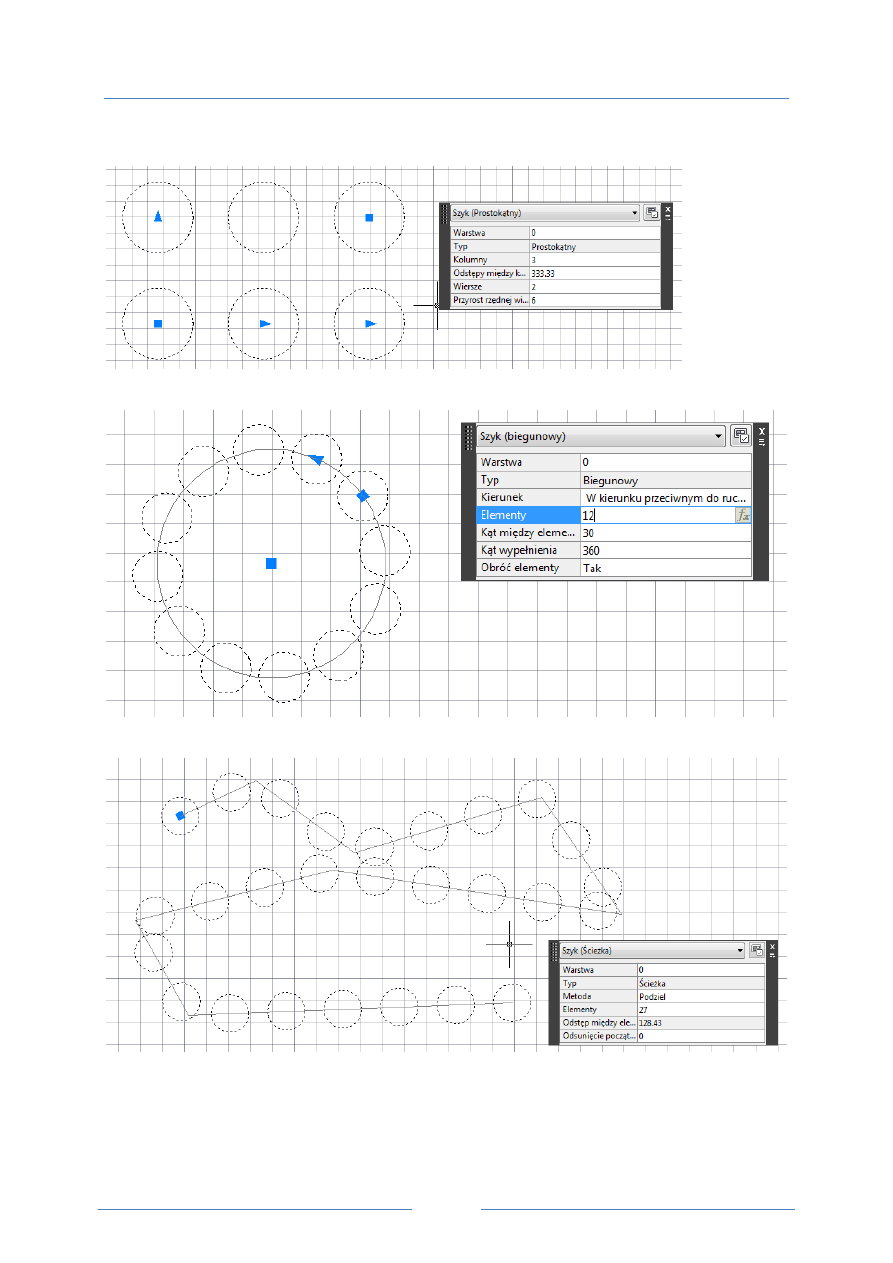
Geometria i grafika inżynierska – 4 – Podstawy obsługi programu
AutoCAD
Strona 2
Szyk prostokątny:
Szyk biegunowy:
Szyk ścieżki:
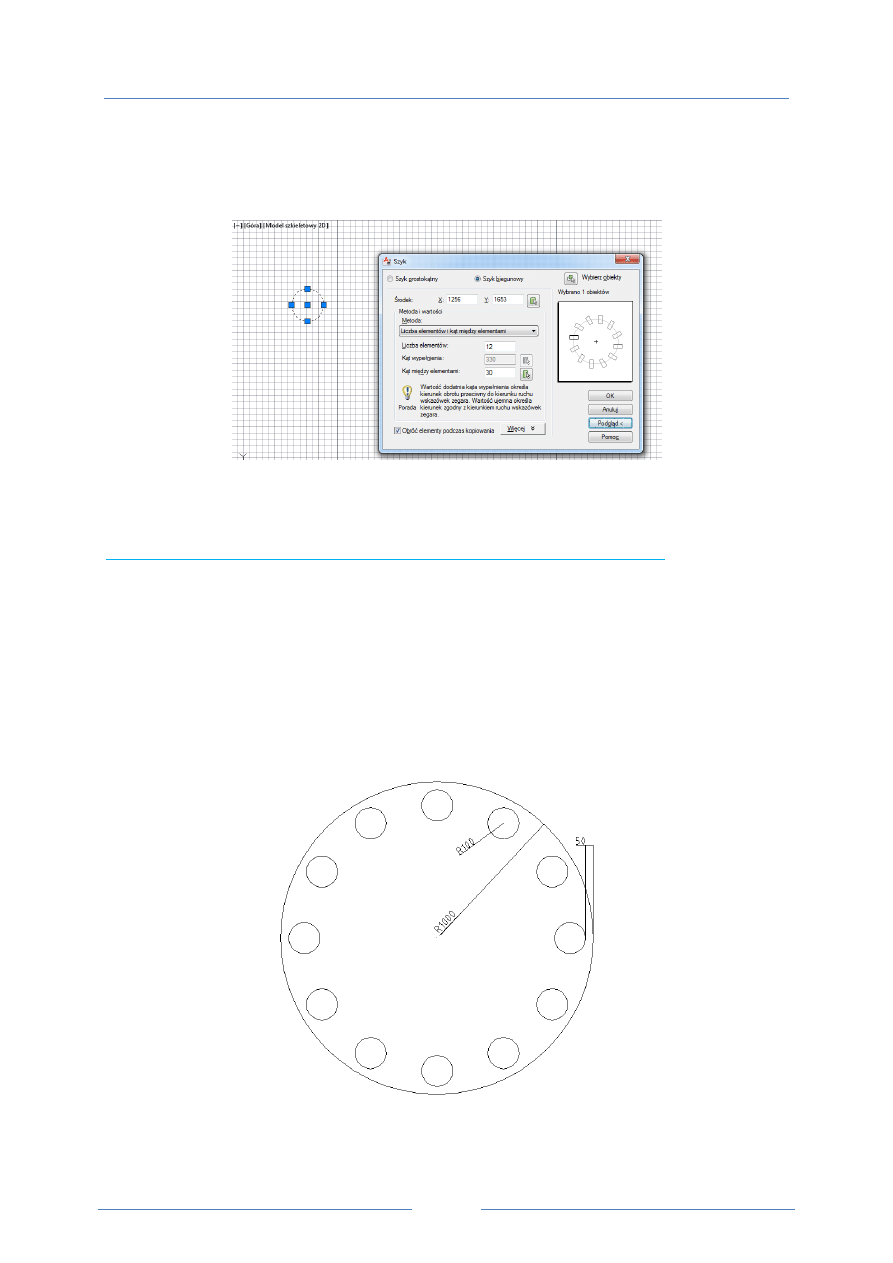
Geometria i grafika inżynierska – 4 – Podstawy obsługi programu
AutoCAD
Strona 3
Ciekawostka!
AutoCAD 2012 standardowo nie posiada zainstalowanej opcji Szyku Klasycznego.
Aby skorzystać w tej opcji należy doinstalować dodatek AutoCAD 2012 Service Pack 1,
który jest bezpłatnie dostępny na stronie Autodesku pod adresem:
http://images.autodesk.com/adsk/files/autocad_mechanical_2012_sp1_pl.htm
Aby uruchomić klasyczny menadżer szyku należy wpisać polecenie:
arrayclassic
Obiekty utworzone w polecenia szyku tworzą jedną całość. Aby podzielić obiekt na
mniejszcze elementy składowe należy wykorzystać polecenie
_explode (rozbij)
.
Ćwiczenie:
Narysować okrąg o promieniu 1000, następnie na jednym w kwadrantów okręgu
narysować okrąg o promieniu 100. Przy użyciu polecenia
_move (przesuń)
oddalić okrąg o
50 jednostek. Korzystając z szyku biegunowego utworzyć 12 małych okręgów (kąt 30
o
).
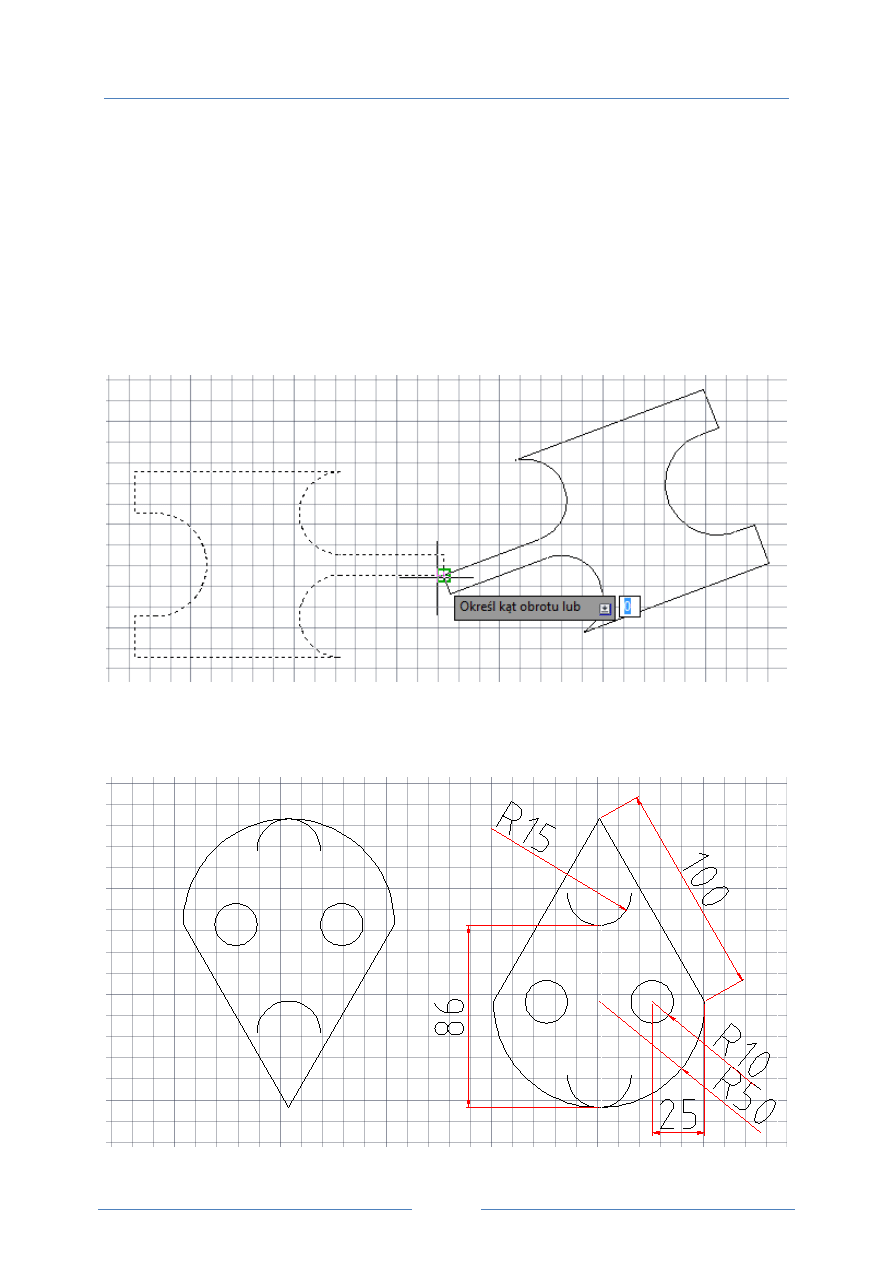
Geometria i grafika inżynierska – 4 – Podstawy obsługi programu
AutoCAD
Strona 4
2. Obróć
Polecenie:
_rotate (obróć)
Za pomocą polecenia obróć można obrócić obiekt o dowolny kąt względem punktu
bazowego. Sposób użycia polecenia obróć jest analogiczny do polecenia kopiuj/przesuń.
W pierwszym kroku wybieramy obiekt, następnie określmy punkt bazowy. Ostatnim etapem
polecenia jest wybór kąta obrotu, który możemy wpisać z klawiatury lub wybrać za pomocą
myszki.
Ćwiczenie:
Przerysować poniższy rysunek. Korzystając z poleceń:
mirror, move, rotate.
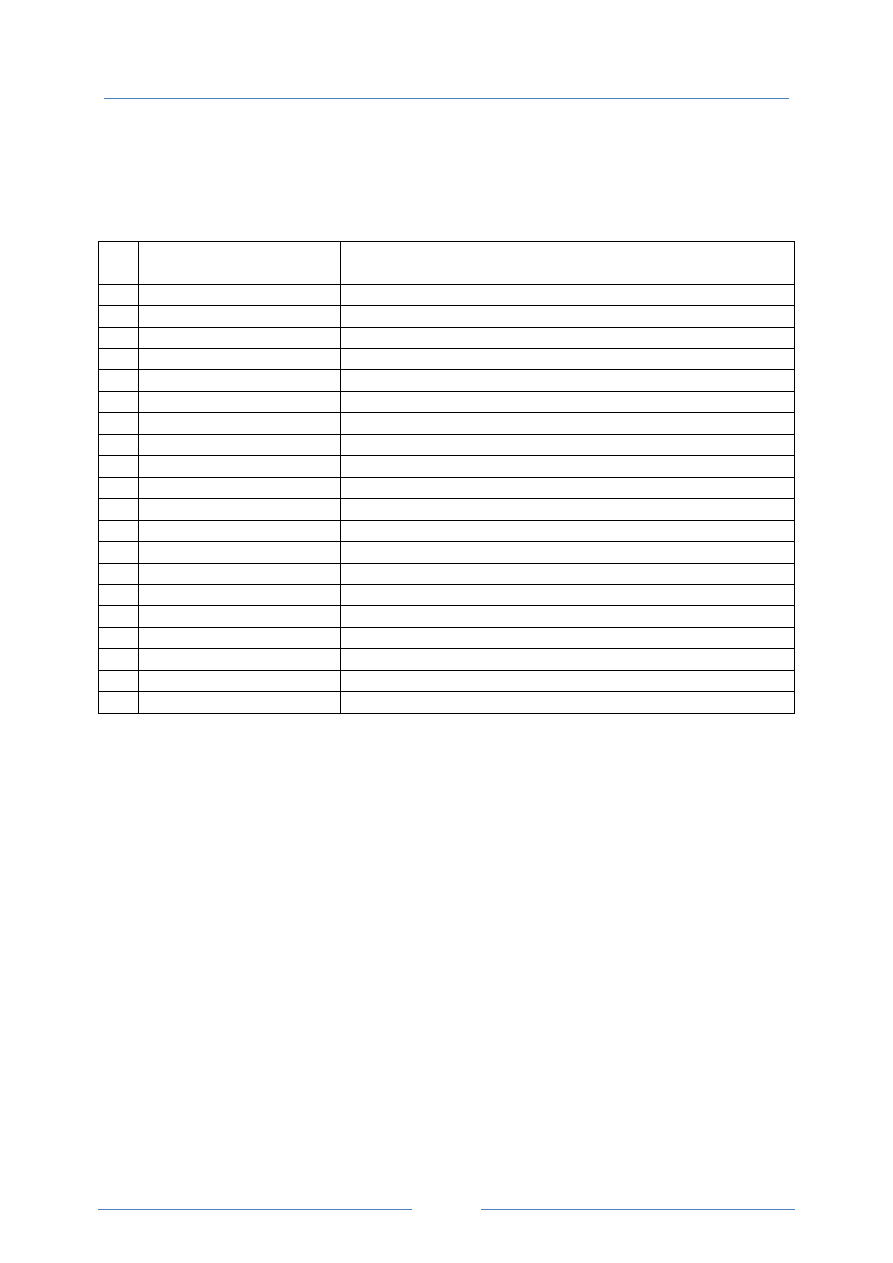
Geometria i grafika inżynierska – 4 – Podstawy obsługi programu
AutoCAD
Strona 5
3. Kartkówka z poleceń
Uzupełnij tabelkę:
Lp. Polecenie
w
języku
angielskim
Opis
1.
kopiuje elementy
2.
zaokrąglanie rogów, dociągniecie do siebie dwóch linii
3.
rysowanie prostej
4.
rysowanie polilinii
5.
odświeżenie widoku, modelu
6.
kasowanie wybranych obiektów
7.
edycja polilinii, np: grubość, łaczenie, itp.
8.
rozciąganie elementów
9.
rozbijanie elementów lub bloków na podstawowe elementy
10.
otwiera okno “Properties”/”Cechy” – cechy elementów
11. offset
12. mirror
13. align
14. array
15. undo
16. hatch
17. arc
18. rotate
19. trim
20. chamfer
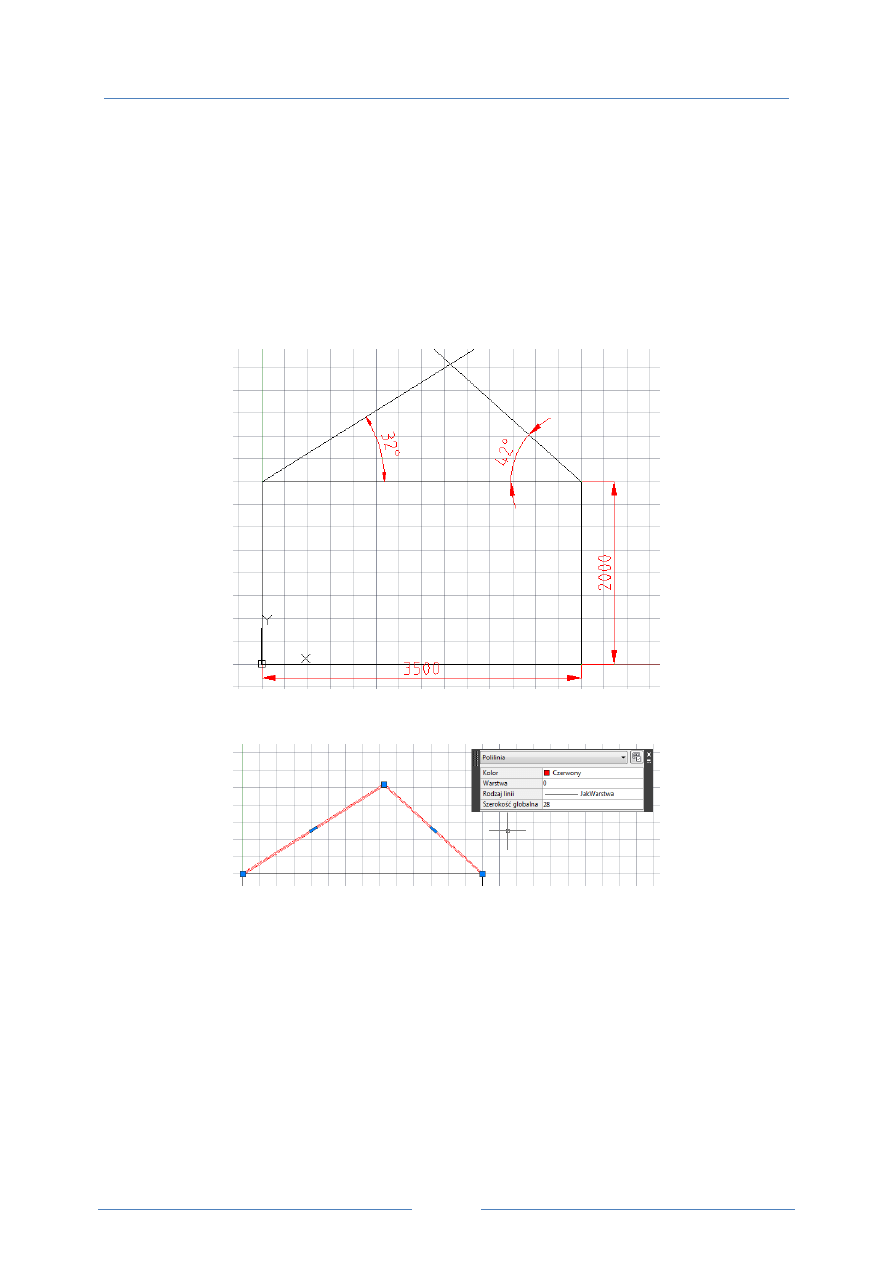
Geometria i grafika inżynierska – 4 – Podstawy obsługi programu
AutoCAD
Strona 6
4. Rysunek na ocenę.
Poniżej znajduje się rysunek, który jest podsumowaniem wszystkich zajęć. Aby go narysować
należy umieć posługiwać się wszystkimi poleceniami poznanymi do tej pory.
Narzędzia do zastosowania: linia, łuk, okrąg, narożnik (prostokąt), polilinia, utnij,
zaokrąglanie, szyk, kopiowanie, przesuwanie, odbicie lustrzane, rodzaje linii.
Należy połączyć dach w jedną polilinie o grubości 28 i kolorze czerwonym
Następnie rysujemy okno o rozmiarach jak na rysunku, grubości linii 12 i kolorze niebieskim
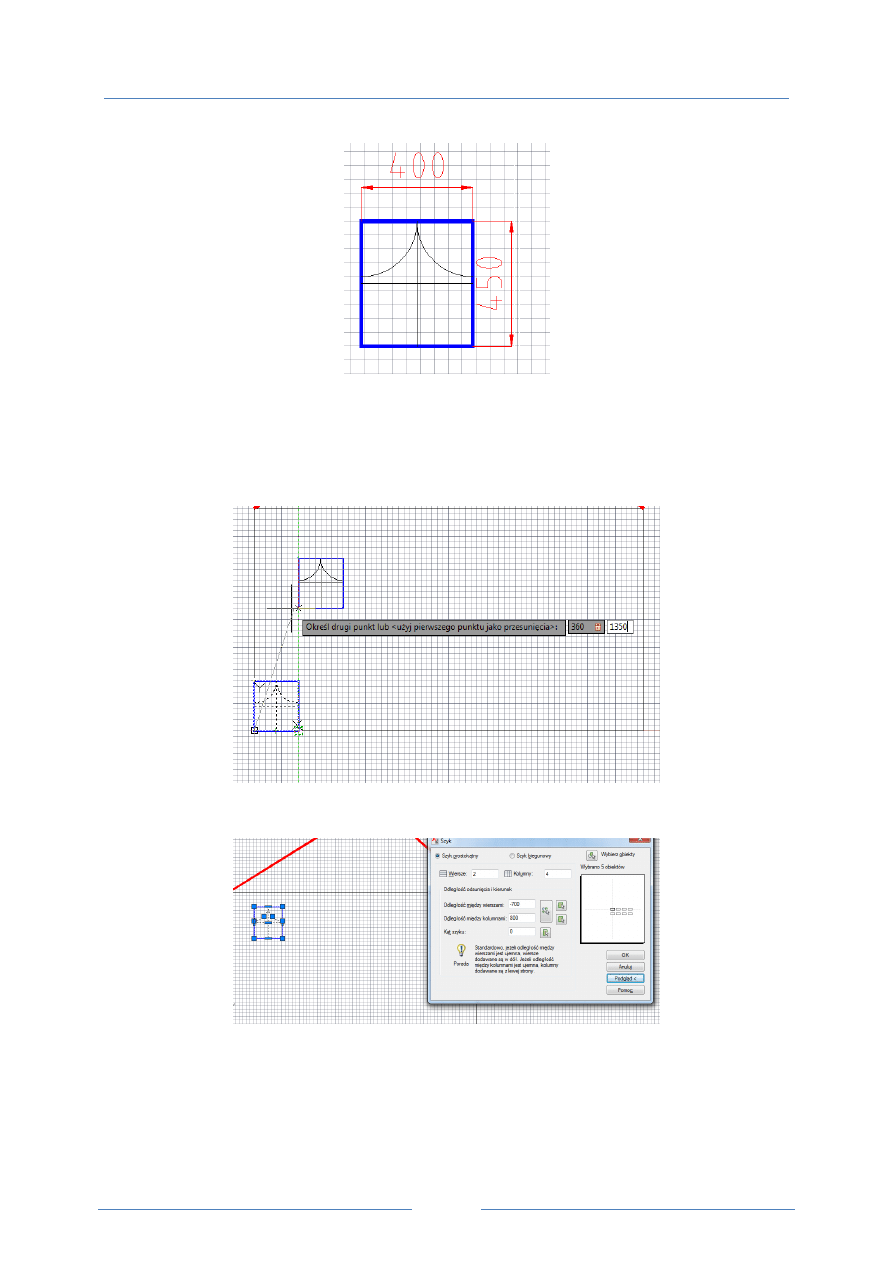
Geometria i grafika inżynierska – 4 – Podstawy obsługi programu
AutoCAD
Strona 7
Przenosimy go (patrz rysunek)
Tworzymy szyk
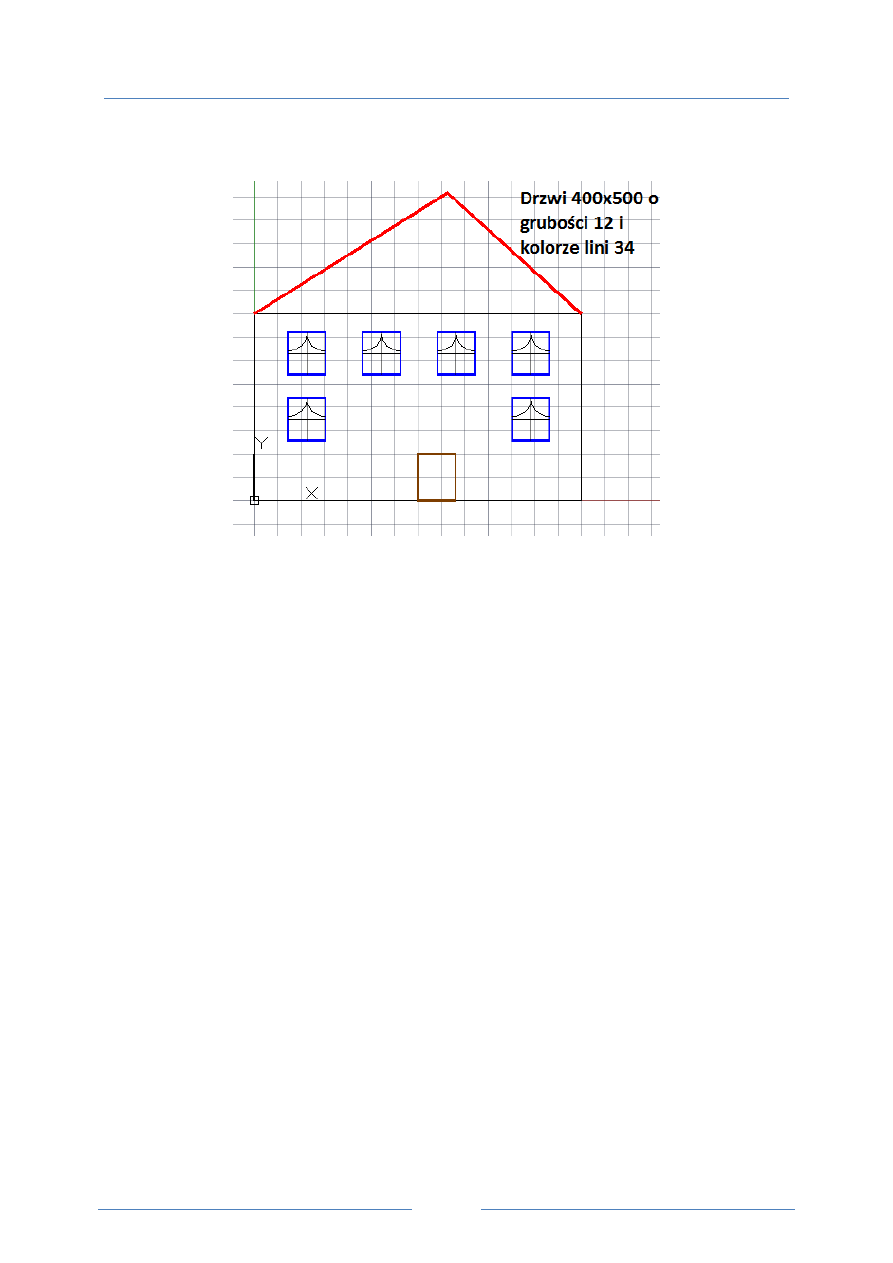
Geometria i grafika inżynierska – 4 – Podstawy obsługi programu
AutoCAD
Strona 8
Drzwi
Zadanie 2
Narzędzia do zastosowania: linia, łuk, okrąg, narożnik (prostokąt), polilinia, multilinia,
zaokrąglanie, fazowanie, szyki, kopiowanie, przesuwanie, odbicie lustrzane, rodzaje linii,
rodzaje multilinii.
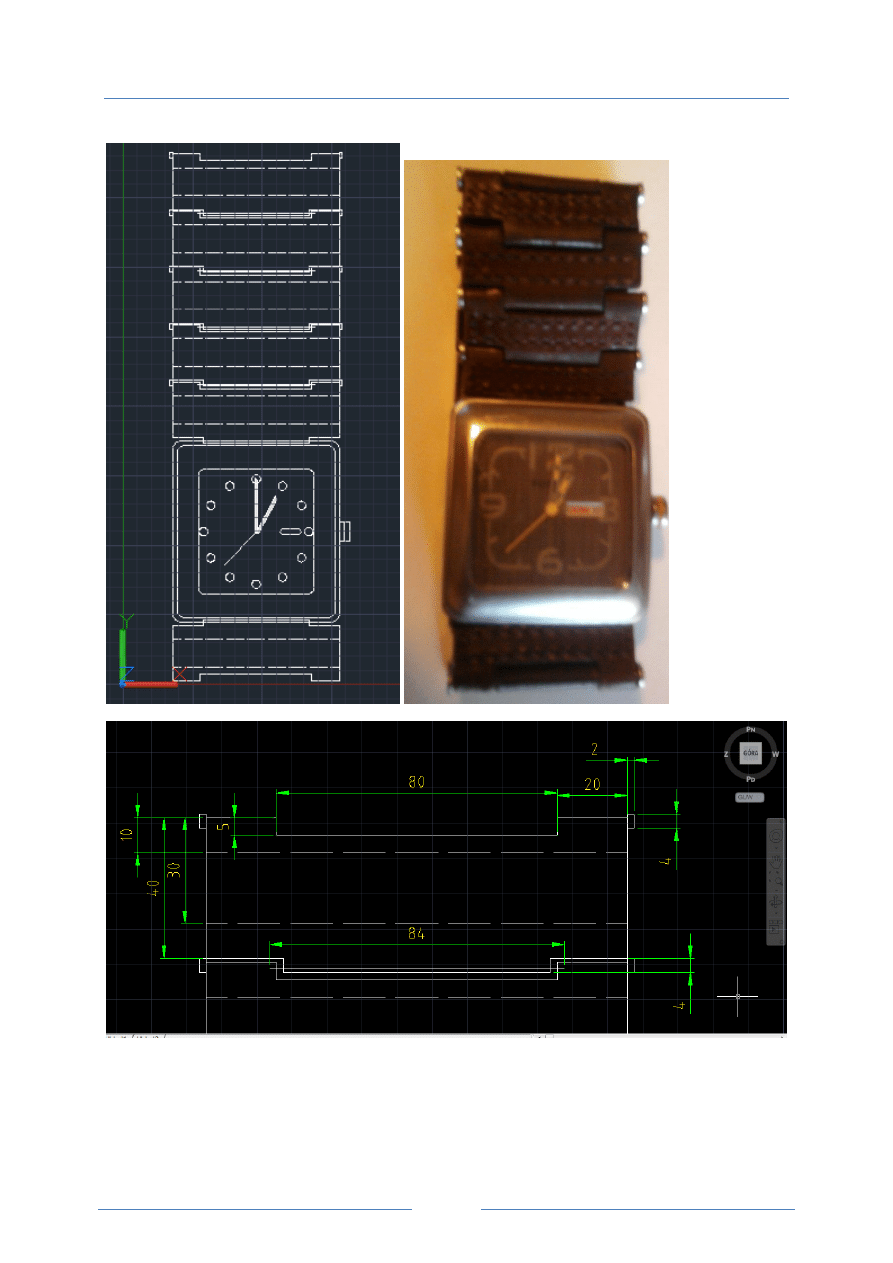
Geometria i grafika inżynierska – 4 – Podstawy obsługi programu
AutoCAD
Strona 9
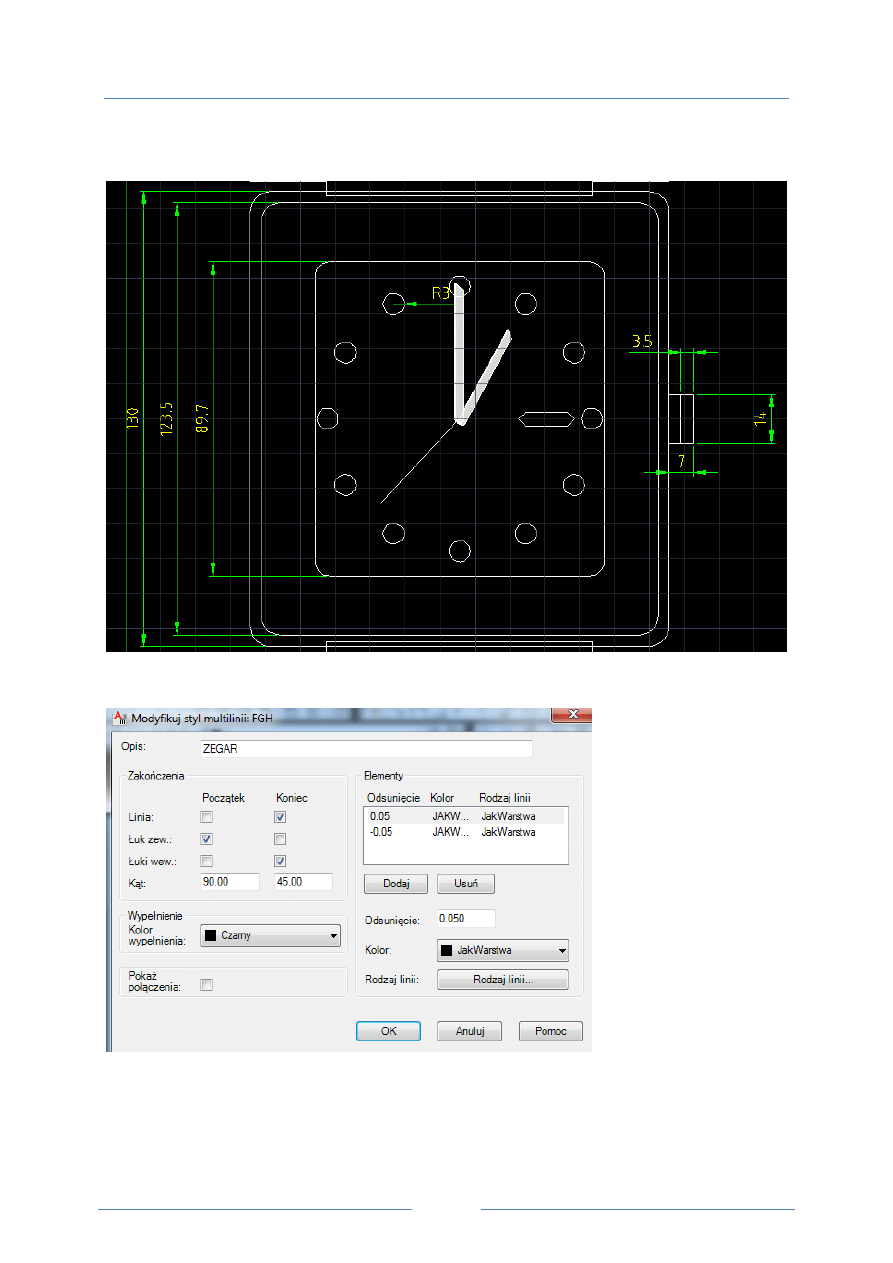
Geometria i grafika inżynierska – 4 – Podstawy obsługi programu
AutoCAD
Strona 10
Tarcza – promień zaokrąglenia tarczy = 6
Parametry stylu multilinii dla wskazówek
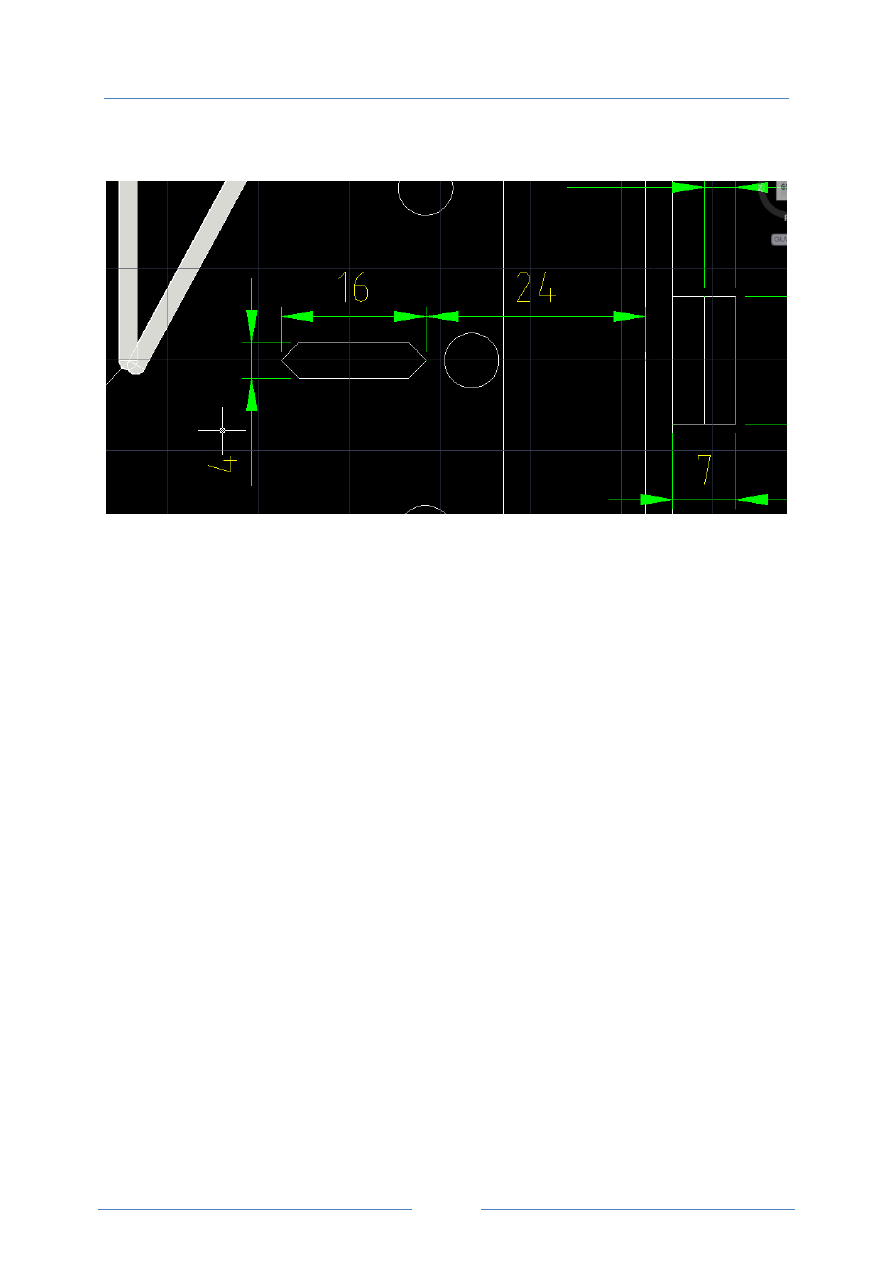
Geometria i grafika inżynierska – 4 – Podstawy obsługi programu
AutoCAD
Strona 11
Datownik – faza I = 2, faza II = 2
Wyszukiwarka
Podobne podstrony:
GiGi 4 2014 15
GiGi 2013 zadania 1
GiGi 2013 zadania 4
Gigi wyklad 5 11 2012 RW
GiGi 3 id 190964 Nieznany
GiGi 3 2014 15
GiGi 2013 zadania 2
GiGI (Ps) Cień
Gigi D'Agostino The Riddle
Państwowa Wyższa Szkolna Zawodowa, Elektrotechnika I stopień PWSZ Leszno, SEMESTR II, GiGi, Grafika
GIGI
Geometria i Grafika Inżynierska, GiGi 1
GIGI 0(1)
Gigi kolokwium 3 12 2012
0 gigi ii wyklad rzut?chowany
GiGi 4 id 190966 Nieznany
GiGi 2 2014 2015
GiGi 2013 zadania 3
GiGi 5 id 190968 Nieznany
więcej podobnych podstron